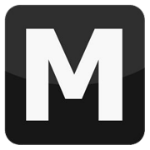Link al programma: Download
Allora per prima cosa estraet tutti i files dalla cartella zippata e aprite il gioco CARICANDO UN SAVEGAME altrimenti non funziona niente. Una volta aperto SA noterete che vi verrà dato il benvenuto da alcune scritte.
Cominciamo subito.
Spwnare un pedone: Premete INSERT + 1 (Tenete prolungato finchè non avete la conferma) scorrete i personaggi con PagSù e PagGiù. Una volta scelto il pedone premete Backspace (il tasto per cancellare le parole scritte, in italiano = ???). Confermato il pedone dovete solo scegliere cosa fargli fare. Il tasto del PRIMO pedone spwnato in genere è SHIFT SINISTRO + L'azione da compiere.
Azione Basilare (Busto's random action):
Spwnate un pedone a caso, confermate, spwnate un veicolo, confermate, premete SHIFT SINISTRO + V per far entrare il pedone come guidatore, oppure SHIFT SINISTRO + N per farlo entrare come passeggero e andare a morire tutti insieme appassionatamente.
Movimenti Extra della Telecamera:
I movimenti della telecamera sono utili per seguire un pedone e vedere da varie postazioni tutte le azioni che fa: Andate vicino al pedone spwnato con CJ e a seconda del pedone spwnato (ped1, ped2, ped3 ecc.) premete C + F8 ped1) e dopo un po la telecamera verrà spostata.
L'orario:
Dato che l'orario in SA varia sempre potete settarlo per una scena che si compie, per esempio, al tramonto. Premete INSERT + 0 per cominciare a scegliere e scorrete le ore son PagGiù/PagSù, confermate sempre con BACKSPACE.
Condizioni meteo:
Per prima cosa se avete fermato l'orario la condizione meteo sarà di default, per avere delle condizioni migliori fate scorrere l'orologio e premete INSERT + 9 e scegliete al solito modo PagSù/PagGiù e confermate con BACKSPACE.
Pannello di aiuto:
Per le prime volte avrete bisogno di questo pannello, una sottospecie di log che vi segna ogni azione compiuta. Una volta presa confidenza col programma potrete visualizzarlo e nasconderlo (per le scene senza intralci conviene nasconderlo). Premete INSERT + T per azionarlo e CANC + T per rimuoverlo
Pannello delle animazioni:
Questo pannello compare sotto lo schermo e vi dice chiaramente in che stato è il pedone settato. Per visualizzarlo premete INSERT + T mentre per nasconderlo premete CANC + T, il pedone farà comunque le operazioni richieste ma non vi verrà data nessuna conferma/notifica.
Teletrasporto:
Da quanto ho capito provandolo ti puoi teletrasportare in 30 posti defaul del gioco ma a quanto pare devo ancora capire bene come si usa e questa guida potrebbe risultare confusionale quindi siate pazienti finchè non scopro come si fa
Lista Comandi:
INSERISCI + T = Visualizza il pannello di aiuto
CANC + T = Nascondi il pannello di aiuto
INSERISCI + I = Visualizza pannello delle animazioni
CANC + I = Nascondi pannello delle animazioni
INSERISCI + S = Cambia la skin del pedone
INSERISCI + 1 = Crea Pedone 1
INSERISCI + 2 = Crea Pedone 2
INSERISCI + 3 = Crea Pedone 3
INSERISCI + 4 = Crea Pedone 4
INSERISCI + 5 = Crea Pedone 5
INSERISCI + 6 = Crea Pedone 6
INSERISCI + TAB = Crea gruppo di 3 pedoni
INSERISCI + 7 = Crea auto 1
INSERISCI + 8 = Crea auto 2
INSERISCI + 9 = Setta meteo
INSERISCI + 0 = Setta/Blocca orologio
INSERISCI + C = Crea un pedone senza animazione
CANC + C = Rimuovi pedone senza animazione
CANC + 1/2/3/4/5/6 = Cancella pedoni 1/ 2/ 3/ 4/ 5/ 6
CANC + TAB = Cancella il gruppo di 3 pedoni
CANC + 7 = Cancella auto n° 1
CANC + 8 = cancella auto n° 2
CANC + 0 = Blocca orologio
CANC + BACKSPACE = Cancella TUTTI i PEDONI/AUTO
INSERISCI + R = Visualizza Radar
CANC + R = Nascondi Radar
INSERISCI + H = Visualizza HUD
CANC + H = Nascondi HUD
INSERISCI + X = Scuoti la telecamera
CANC + X = Scuoti la Telecamera a lungo
FINE + W = Ritorna all'ultimo teletrasporto
DELETE + 9 = Eventualmente nelle case o nei posti più oscuri de gioco riesce a ottimarne la visibilità all'interno
*TASTI DI SELEZIONE*
PAGSU' = Scegli il successivo
PAGGIU' = Scegli il precedente
BACKSPACE = Conferma scelta
*MODISICHE AL PEDONE* (Usa i comandi con le lettere per compiere delle animazioni di quel gruppo di pedoni)
SHIFT SINISTRO = Pedone 1
CONTROL SINISTRO = Pedone 2
ALT SINISTRO = Pedone 3
ALT DESTRO = Pedone 4
CONTROL DESTRO = Pedone 5
SHIFT DESTRO = Pedone 6
TAB = Gruppo di 3 Pedoni
7 = Auto 1 Comandi
8 = Auto 2 Comandi
CAPS = Comandi Giocatore
*PEDONI*
PEDONI 1-6/ANIMAZIONI
PULSANTI PRINCIPALI
MODIFICA PEDONE + Q = Basilare 1
MODIFICA PEDONE+ W = Basilare 2
MODIFICA PEDONE + E = Basilare 3
MODIFICA PEDONE + R = 4 - Auto/Veicolo
MODIFICA PEDONE + T = 5 - Lotta
MODIFICA PEDONE+ Y = 6 - Relazionale
MODIFICA PEDONE + U = 7 - Seduto
MODIFICA PEDONE + I = 8 - Droga
MODIFICA PEDONE + O = 9 - Misto
MODIFICA PEDONE + P =10 - Misto 2
Comandi per tutti i pedoni in stato attivato (Basilare 1, Droga ecc..)
A - Muovi la bocca
S - Chiudi la bocca
D - Chat
Z - Segui il Giocatore (CJ)
X - Cammina verso il pedone non animato
C - Corri verso il pedone non animato
V - Entra nella macchina n° 1 come guidatore
B - Entra nella macchina n° 2 come guidatore
N - Entra nella macchina n°1 come passeggero- Quando entra chiude la portiera dell'auto
M - Entra nella macchina n°2 come passeggero - Quando entra chiude la portiera dell'auto
, (Virgola) - Scendi dall'auto n° 1
. (Punto) - Scendi dall'auto n° 2
SPACEBAR - Resetta il pedone (nessun'azione)
BACKSPACE - Guarda il giocatore
Ho inserito i comandi più importanti che conosco.
La guida verrà aggiornata con le domande/risposte degli utenti o mie
Posto anche un video di stunting con un intro creata da SA Studios: http://it.youtube.co...h?v=AhizYJjtz7E
Guida creata da Busto
Messaggio modificato da Wesser il 16 settembre 2011 - 10:57

 Connettiti
Connettiti Registrati
Registrati Aiuto
Aiuto




 Multi-quota
Multi-quota